Kuidas luua Illustratoris läikiv jõulupoeg
Tere semud! Jõuluaeg on tulemas ja me kõik teame, et disaineritel on suurepärane aeg kõvasti tööd teha ja teha lisaraha. Kuna töö ülekoormus on sageli probleem, on vaja loomise protsessi kiirendada. Me oleme siin, et aidata.
Täna toome teile Kiire ja lihtne õpetus, et teha ilusat jõulupotti mõnele teist tuntud ka kui jõulupallide kaunistused.
Juhendi lõpus saate teada, kuidas luua kena, läikiv efekt, mida näete metallkuulide 3D-illustratsioonides. Selle juhendi puhul kasutame Adobe Illustrator CS5.Laadige alla tasuta vektorfail, millel on 6 kena kaunistust, kaasa arvatud see, mida oleme teinud.
Alustame.
1. etapp - kuju ja gradient
Koos Elipse tööriist, tee ring. Kasutage vahetust, et seda ringi hoida.

Kasuta gradienti tööriist ringi täitmiseks. Tehke radiaalsuunaline kujutis pildil näidatud kujul.
Sel juhul tegime punase gradienti, nii et võite kasutada klassikalist punast (100 magenta ja 100 kollast CMYK-s). Pildil näete, et gradiendi keskpunkt ei ole palli keskel, vaid veidi üleval paremal. Pimedam punane läheb varju simuleerimiseks vasakule ja allapoole.
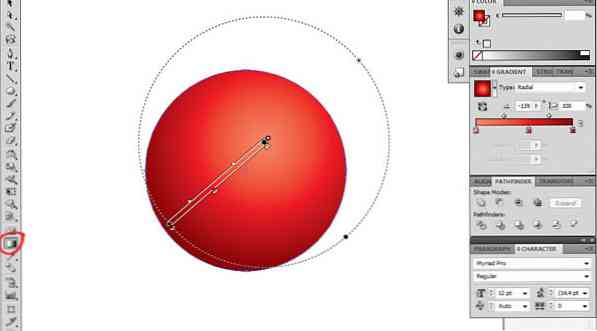
Samm 2 - Glow ja Shadow lisamine
Kopeeri ringi (Ctrl / Command + C) ja kleebi see tagasi (Ctrl / Command + B) kaks korda, nüüd on meil kolm ringi kattuvad.
Valige see, mis on üleval, ja viige see alla ja vasakule, nagu see on pildil näidatud.
Nüüd koos nupp on vajutatud, me valige mõlemad ringid ja me läheme teeotsingu tööriist ja valige miinus ees.
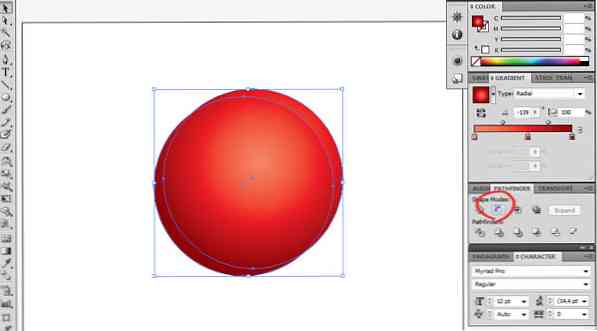
Täitke saadud kuju valge.
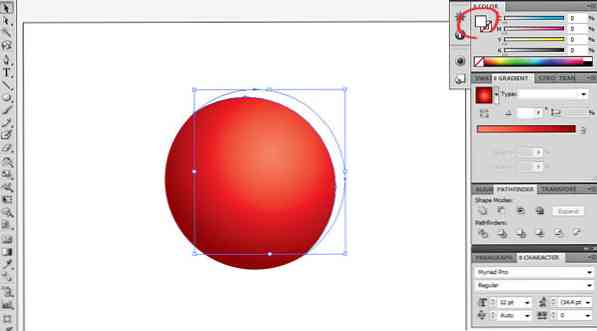
Saad ümberpööratud kuu, mida me kasutame, et lisada peegeldunud hõõgumõju hõbedale. Muutke kuju ja muutke kuju, kuni see näeb välja nagu allpool olev pilt.
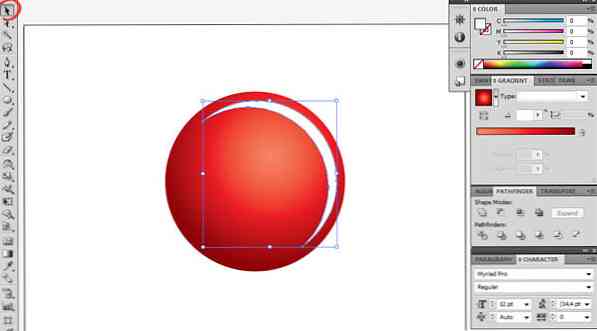
Siis mine Efekt> Blur> Gaussian Blur, ja leidke õige Hägususe raadius et sa oled rahul.
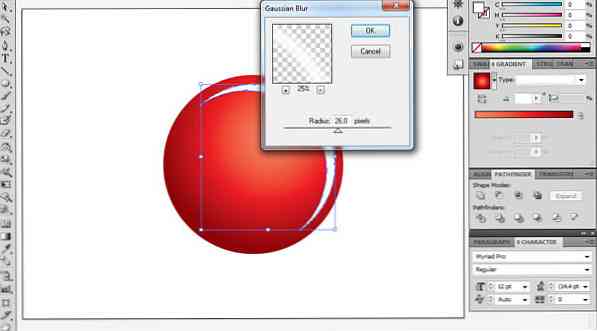
Pärast seda lisage läbipaistvust kuju, 50% peaks tegema trikk.
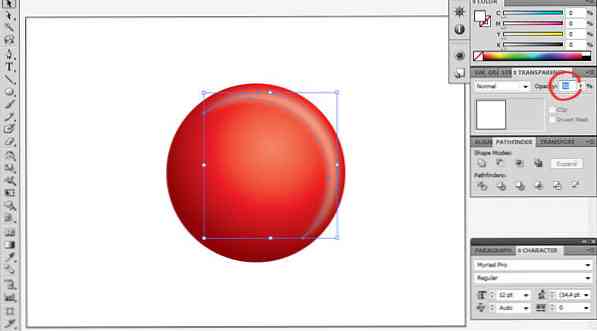
Nüüd tehke poolkuu koopia (Ctrl / Command + C, Ctrl / Command + V) ja kasutage peegeldavad tööriista seda kajastada horisontaalselt ja vertikaalselt (nii, et see on esimese poolkuu vastas).
Siis muuta värvi kuni C = 0, M = 100, Y = 100, K = 100. Kuna me oleme punasel taustal, ei kasuta me ainult musta.
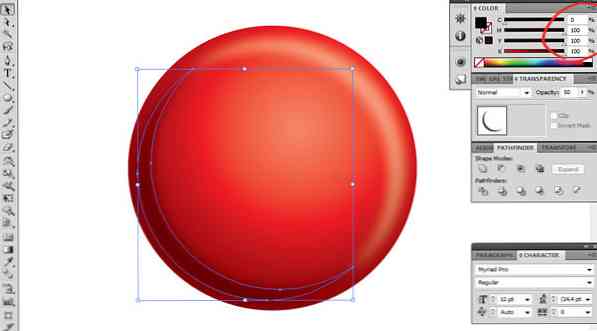
Kasuta Ctrl + 2, et blokeerida mõlemad poolkuu kujud, nii et me saame valida alumise ringi ilma probleemideta. Kopeerige ja kleepige uuesti (Ctrl + C & Ctrl + B) ja liigutage seda, nagu see on näidatud pildil.
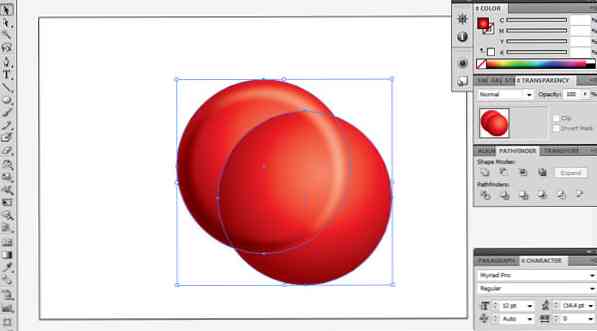
Jällegi kasutame seda Pathfinder> Minus Front. Siis täitke see valge ja 25% läbipaistvus. Pärast seda muutke seda väiksemaks. See annab luudele kena läikiva efekti.
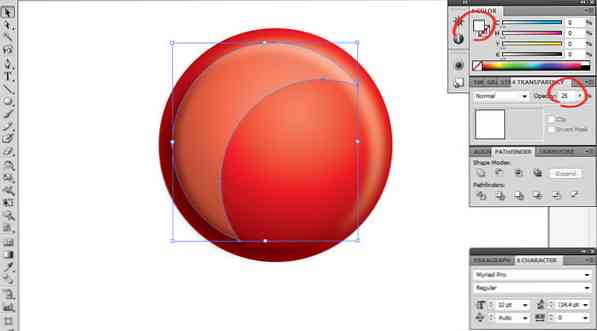
3. etapp - metalli ülemine osa
Loome ülemine riidepuu. Kasuta ümardatud ristküliku tööriist ja täitke see a lineaarne gradient of 3 halli ja 1 valge. Halda gradienti, et saavutada metallist stiil.
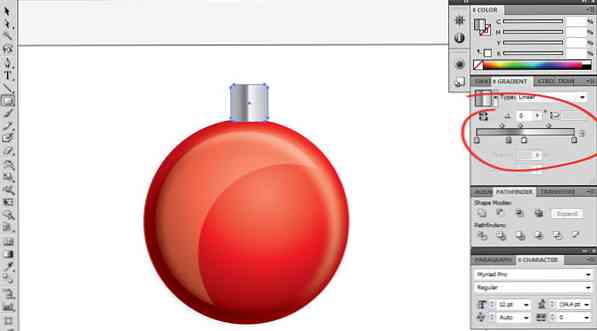
Pärast seda kallutame seda kuju.
Kasuta Vaba teisendustööriist (E), klõpsa nurka, hoidke seda all vajutades Ctrl / Command + Shift + Alt ja andke soovitud kuju (saate ka kõrgust vähendada).

Seejärel tehke ringi üleval, kopeerige ja kleepige tagasi (Ctrl / Command + C & Ctrl / Command + B), mille suurust muudame ülaosas.
Seejärel valige mõlemad valitud rada ja valige Välista. Sel viisil kärpime ringi ja on "ratas", nagu on näidatud pildil.

4. etapp - teenetemärk
Selleks, et anda lumelauale lõplik puudutus, võite lisada tähed, lumehelbed, jooned, ringid, Sellisel juhul tegime 3 rida, kuid sellel lingil saate alla laadida lõplikud teosed ja muud näited.
Kolme rea lisamiseks kasutage ristküliku tööriist ja joonistage kolm ristkülikut, gruppi (Ctrl / Command + G) ja meie tee gradient helepruuniks nii see tundub kuldne.
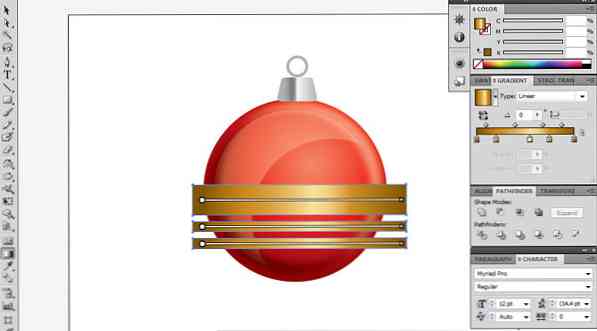
Siis Kopeeri ja kleebi tagasi suur ring uuesti ja viige see ees. Valige ristkülikud ja kopeeritud ring ning me teeme a lõikamismask (Ctrl / Command + 7). See lõikab jooned nii, et need sobiksid ringiga.
Nüüd vali ring ja ristkülikud ja tuua nad tagasi (paremklõps> korraldada tuua tagasi).

Ja see ongi kõik. Loodame, et olete seda õpetust nautinud ja ootame teie jõulupoegade nägemist. Täname teie aja eest. Kommentaarid on teretulnud.
Klõpsa siia tasuta vektori allalaadimiseks ja veel 5 jõuluvana.
Toimetaja märkus: See postitus on kirjutatud Sebastian Bartaburu Hongkiat.com jaoks. Sebastian on entusiastlik disainer, illustraator ja maalikunstnik Uruguayst. Koos Leoga käivitas ta VectorOpenStock.com, vektorsaidi, millel on eksklusiivsed vektorvabadused. Ta armastab töötada õlimaalidel ja tantsib Tangot.




